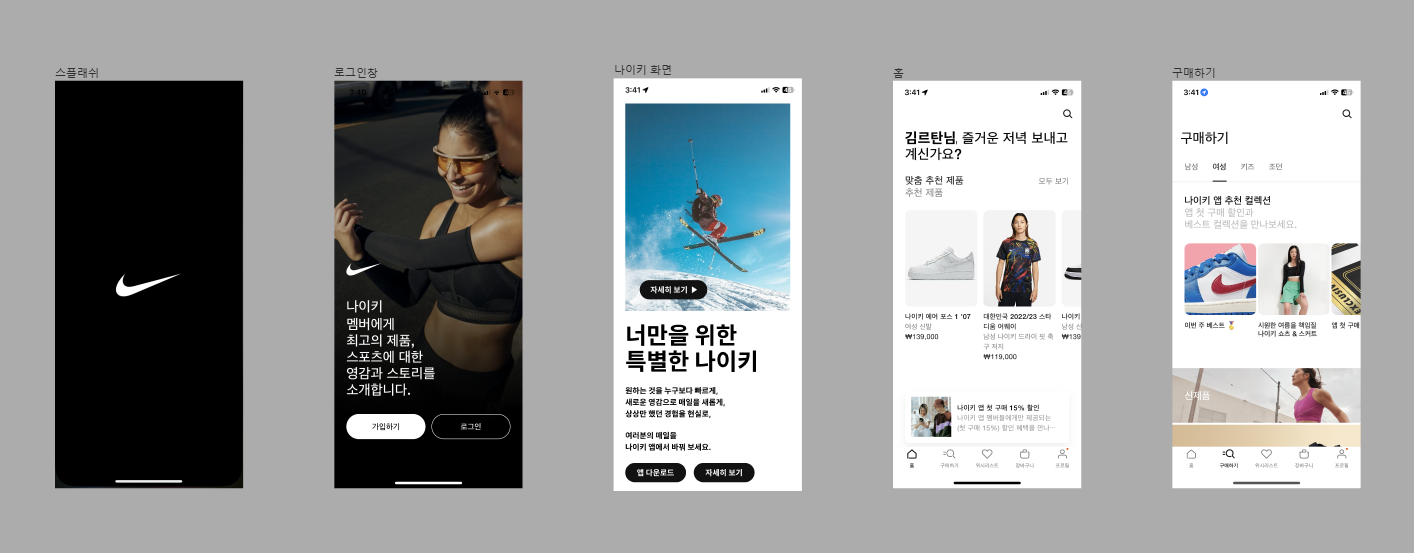Figma로 포트폴리오 템플릿 만드는 방법 총정리 1. Figma에서 새 디자인 파일을 만든 후 프레임을 1920 × 1080px로 만들어준다. 2. 첫 페이지엔 목업을 넣기로 하고 목업 플러그인을 실행한다.상단 아이콘 중 돋보기 아이콘을 선택하여 검색 탭으로 넘어간 후아이폰을 검색하고 Free Only에 체크하면 나오는 목업 중에적당한 걸 찾아 클릭한 후형광색 영역 안에 +버튼을 누르면이런 창이 뜨는데 여기에 사용할 화면을 드래그&드롭 해주면크롭하는 화면이 뜨고 목업하고 싶은 영역을 정하고 Crop버튼을 누르면이렇게 목업된 화면이 보이고 Paste 버튼이 활성화 된다.Paste버튼을 누르면 목업이 작업영역에 붙여넣기 되고적당한 크기로 조절해서 프레임에 넣으면 된다. 3. 다음 페이지는 개요나 목차를 ..